9 oplossingen als je geen tekst op je telefoon krijgt
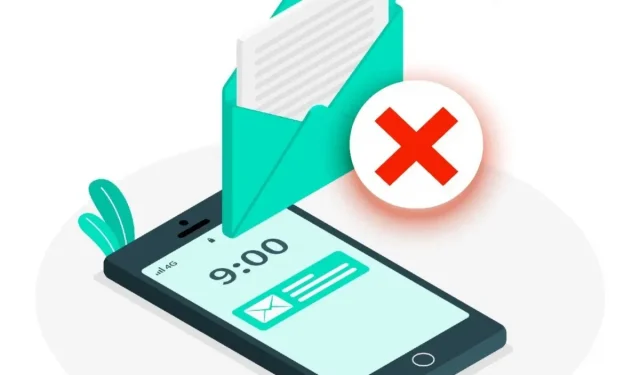
Ontvangt uw Android-telefoon geen tekst naar telefoon van hetzelfde nummer als voorheen? Of zijn sms’jes vertraagd? Ontdek hoe u dit probleem kunt oplossen.
Tegenwoordig kan het zonde zijn om geen sms-berichten van uw dierbaren te ontvangen.
U merkt het probleem misschien pas als iemand via een ander kanaal contact met u opneemt en vraagt waarom u zijn vraag niet hebt beantwoord.
Sms-berichten zonder antwoorden zijn als eenrichtingsgesprekken. Uw telefoon kan echter de oorzaak zijn, geen menselijke fout.
Wanneer een dergelijke fout optreedt, raak dan niet in paniek; het repareren is een fluitje van een cent. Leer hoe u nieuwe sms- en mms-berichten kunt ontvangen door verder te lezen.
Veelvoorkomende Android-problemen Geen sms-berichten ontvangen
Laten we om te beginnen eens kijken naar de meest voorkomende Android- sms-problemen voordat we verder gaan met het oplossen ervan.
Een sms bevat een apparaat, applicatie en netwerk. Met deze componenten kan het een en ander misgaan.
De meest voorkomende redenen waarom een Android-telefoon geen sms-berichten ontvangt, zijn:
- U ontvangt plotseling geen berichten meer op uw mobiele telefoon.
- Kan geen sms-berichten verzenden.
- Telkens wanneer u een sms-bericht naar iemand probeert te verzenden, krijgt u een melding dat er een foutbericht is verzonden.
- Er is een crash opgetreden in de berichtentoepassing.
Hoe repareer je dat Android geen tekst op je telefoon efficiënt ontvangt?
Het lijdt geen twijfel dat Android geen sms-berichten ontvangt, een ernstige zorg kan zijn. Het is ook mogelijk dat een tijdelijke bug de schuld is.
We raden u echter aan niet in paniek te raken en drastische maatregelen te nemen om de problemen aan te pakken waarover u zojuist hebt gelezen.
Oplossingen om te verhelpen dat Android geen tekst op uw telefoon ontvangt
De volgende eenvoudige oplossingen kunnen helpen bij het oplossen van het probleem dat Android geen sms-berichten ontvangt:
- Controleer het netwerksignaal.
- Schakel berichtmeldingen in.
- Controleer de lijst met geblokkeerde nummers.
- Gegevensbestanden en cache wissen.
- Update de Berichten-app.
- Update Android op je telefoon
- Schakel iMessage uit
- Reset netwerk instellingen
- Schakel de vliegtuigmodus in
Controleer het netwerksignaal
Als u problemen ondervindt bij het ontvangen van sms-berichten op Android, is de meest waarschijnlijke oorzaak een netwerkstoring.
Controleer dus uw netwerkverbinding voordat u geavanceerde trucs uitprobeert om het probleem op te lossen.
De netwerkdekking in uw gebied kan slecht zijn, dus u moet naar een gebied gaan waar het beter is.
Misschien wilt u ook een signaalversterker aanschaffen om de ontvangst thuis te verbeteren.
Bekijk de balk in de rechterbovenhoek van het scherm. Als de balk niet vol is, is de signaalsterkte laag.
Zodra uw signaalsterkte sterker wordt, kunt u alle lopende en nieuwe sms-berichten ontvangen.
Schakel berichtmeldingen in
U kunt tekstberichten ontvangen, maar geen meldingen ontvangen. Dit gebeurt meestal wanneer u meldingen voor de sms-app op uw smartphone uitschakelt.
Zorg ervoor dat meldingen in de berichten-app zijn ingeschakeld om uw probleem op te lossen.
Volg deze stappen om meldingen in de sms-app in te schakelen:
- Open de Berichten-app op je telefoon.
- Klik in de rechterbovenhoek op de drie stippen en selecteer “Instellingen”.
- Klik bovenaan het scherm op Algemeen.
- Klik op Meldingen.
- Schakel de meldingsbalk in.
- U wordt nu via Berichten op de hoogte gebracht van inkomende berichten.
Controleer uw lijst met geblokkeerde nummers
Je Android-telefoon beperkt oproepen en sms-berichten van geblokkeerde nummers. Controleer je spamlijst op geblokkeerde nummers.
Volg deze stappen om geblokkeerde telefoonnummers in Android te bekijken en te verwijderen:
- Start op uw telefoon de app Telefoon.
- Selecteer “Instellingen” in het menupictogram met drie stippen in de rechterbovenhoek.
- Klik op de instellingenpagina op Geblokkeerde nummers.
- Controleer de lijst met geblokkeerde nummers.
- U kunt een nummer deblokkeren door op de X ernaast te klikken.
- Wanneer u een nummer deblokkeert, kunt u weer oproepen en sms-berichten van dat nummer ontvangen.
Gegevensbestanden en cache wissen
U kunt genieten van betere berichten dankzij cachebestanden. Het is echter belangrijk om de Android-prullenbak regelmatig te legen, omdat apps in de loop van de tijd veel gegevens verzamelen.
Dit omvat het verwijderen van de cache voor uw sms-app.
Als dit scenario op u van toepassing is, staat het u vrij om deze cachebestanden te verwijderen en uw programma ze geleidelijk opnieuw te laten maken.
Wanneer u de berichtencache wist, worden uw sms-berichten niet verwijderd.
Het wissen van de cache kan als volgt worden gedaan:
- Klik op ‘Apps’ in het gedeelte ‘Instellingen’ van uw mobiele apparaat.
- Zorg ervoor dat de optie “Toepassingen beheren” is geselecteerd.
- Zoek de berichten-app door naar beneden te scrollen. Het zal “Berichten” heten.
- Klik op “Opslag” en wacht tot de gegevens zijn berekend.
- Selecteer Gegevens wissen.
- Voltooi de stap door op Cache wissen te klikken.
- Met de laatste optie wordt het cachegeheugen van je telefoon gewist, waardoor er ruimte vrijkomt voor nieuwe berichten.
Update de Berichten-app
Net als bij andere apps, moet u de Berichten-app bijwerken om de nieuwste oplossingen en functies te krijgen. Het updaten van de app is gratis, snel en eenvoudig.
De applicatie kan ook worden geconfigureerd om automatisch nieuwe versies te downloaden en te installeren zodra deze beschikbaar komen.
U kunt de berichten-app als volgt bijwerken:
- Open de Google Play Store op je telefoon.
- Zoek in de lijst met applicaties “Berichten” en tik erop.
- Klik op de knop Bijwerken om de app bij te werken. Je app is al up-to-date als je de knop niet ziet.
- De app wordt automatisch bijgewerkt door de drie stippen in de rechterbovenhoek te selecteren en automatische updates in te schakelen.
Update Android op je telefoon
Het is altijd een goed idee om het besturingssysteem van je telefoon bij te werken.
Naast de gebruikelijke beveiligingsupdates is er mogelijk een oplossing voor bugs in sms-berichten.
Het updaten van het besturingssysteem van je telefoon gaat snel en eenvoudig. U hebt echter internettoegang nodig om de update te downloaden.
Volg deze stappen om uw Android-telefoon bij te werken:
- Ga op je telefoon naar de app Telefooninstellingen.
- Selecteer systeemupdates in de lijst.
- Eenmaal ingeschakeld, controleert de telefoon op updates.
- Hier kun je de laatste updates downloaden en installeren.
- Als het niet automatisch gebeurt, start u uw telefoon opnieuw op.
Schakel iMessage uit
Ben je onlangs overgestapt van iPhone naar Android? De iMessage-service op uw iPhone is mogelijk gekoppeld aan uw mobiele nummer.
Hierdoor kunnen Android-telefoons met simkaart geen sms-berichten ontvangen, maar iPhones wel.
Om sms-berichten op uw nieuwe telefoon te ontvangen, moet u iMessage op uw Android-telefoon uitschakelen.
Als uw Android-apparaat geen sms-berichten van uw iPhone kan ontvangen, volgt u deze stappen:
- Plaats de simkaart opnieuw in het iOS-apparaat.
- Zorg ervoor dat het is verbonden met een mobiel netwerk.
- Ga naar het tabblad “Instellingen” en selecteer “Berichten”.
- Schakel daar “iMessage” uit.
- Schakel ook “FaceTime” uit.
- Verwijder de simkaart uit het Apple-apparaat en plaats deze in het Android-apparaat om te controleren of deze werkt.
- Het online formulier van Apple kan de registratie van iMessage handmatig ongedaan maken als u geen iPhone hebt.
Reset netwerk instellingen
Soms ontvangen Android-gebruikers mogelijk geen meldingen vanwege netwerkproblemen.
In dit geval moet u mogelijk uw netwerkinstellingen opnieuw instellen, waardoor alle informatie op uw mobiele apparaat wordt verwijderd, inclusief het Wi-Fi-wachtwoord.
Hier ziet u hoe u Android-netwerkinstellingen in Nougat of hoger kunt resetten:
- Ga naar de app Instellingen op uw apparaat.
- Selecteer Systeem > Geavanceerd > Opties resetten > Wi-Fi, mobiel en Bluetooth resetten.
- Of tik op Netwerk en internet > Meer > Wi-Fi, mobiel en Bluetooth resetten als u Geavanceerd niet ziet.
- Klik onderaan op Instellingen resetten.
Schakel de vliegtuigmodus op je telefoon in
Ontvangt uw Android-telefoon geen nieuwe berichten vanwege een slecht signaal? Als dit het geval is, kunt u de netwerkverbinding van uw telefoon mogelijk herstellen door de vliegtuigmodus uit te schakelen.
Schakelen tussen vliegtuigmodus is net zo eenvoudig als het volgen van deze stappen:
- Sleep omlaag op het telefoonscherm.
- Tik erop om de vliegtuigmodus in te schakelen.
- Wacht vervolgens ongeveer tien seconden.
- Tik er nogmaals op om de vliegtuigmodus uit te schakelen.
Conclusie
Effectieve communicatie vereist een wederzijdse uitwisseling. Antwoorden op berichten kunnen deals en relaties maken of breken.
Ontbrekende berichten kunnen onopgemerkt blijven totdat iemand vraagt waarom u niet antwoordt.
Gelukkig zijn er bronnen beschikbaar om u te helpen als u problemen ondervindt bij het ontvangen van sms-berichten op uw Android-telefoon. Geniet van sms’jes!
FAQ
Blokkeert True Caller uw sms-berichten?
Het TrueCaller-filter stopt mogelijk met het verzenden van berichtmeldingen. De Truecaller-app heeft een ingebouwd spamfilter om ongewenste marketingberichten te blokkeren. Op Android kunt u de standaard berichten-app wijzigen of TrueCaller verwijderen.
Kan het opnieuw opstarten van uw telefoon problemen met het ontvangen van sms-berichten oplossen?
Over het algemeen kan het herstarten van uw Android-telefoon veel problemen oplossen, waaronder problemen met sms-berichten. Naast het wissen van de cache van een actieve app, kan een herstart ook uw mobiele netwerk opnieuw verbinden.
Is het vervangen van de simkaart een oplossing voor het probleem met het ontvangen van sms’jes?
Het vervangen van de simkaart is een oplossing voor het probleem van het ontvangen van sms-berichten. Als u de simkaart lange tijd hebt gebruikt, kan deze beschadigd raken.
Is er een manier om te weten of iemand je sms heeft ontvangen?
Als je leesbevestigingen aanzet, kun je zien of iemand je sms heeft ontvangen. Ga voor Android naar Instellingen > Chatten, SMS-berichten of Gesprekken en schakel de gewenste opties voor leesbevestigingen in. Tik voor WhatsApp op Instellingen > Account > Privacy.
Geef een reactie